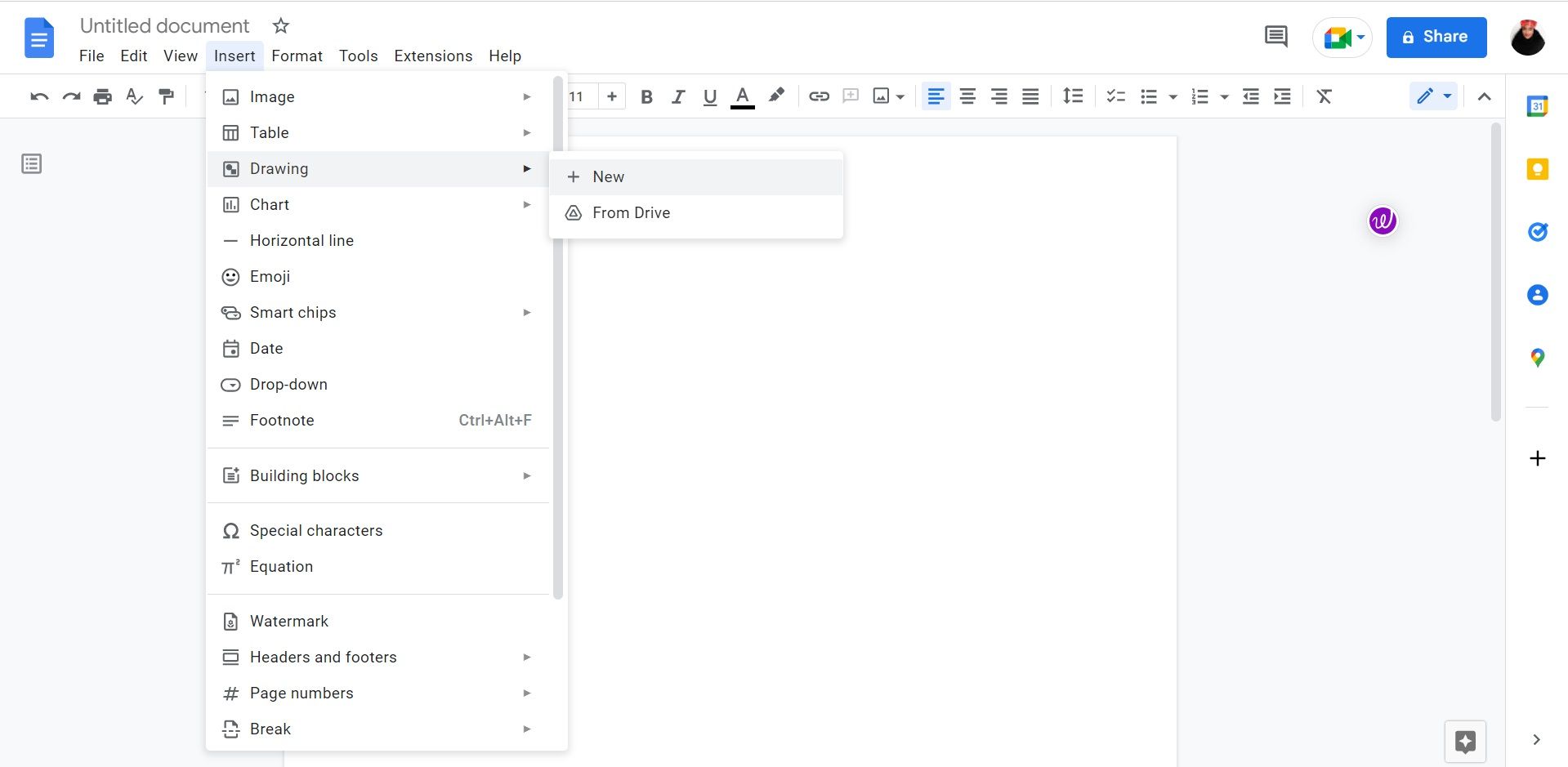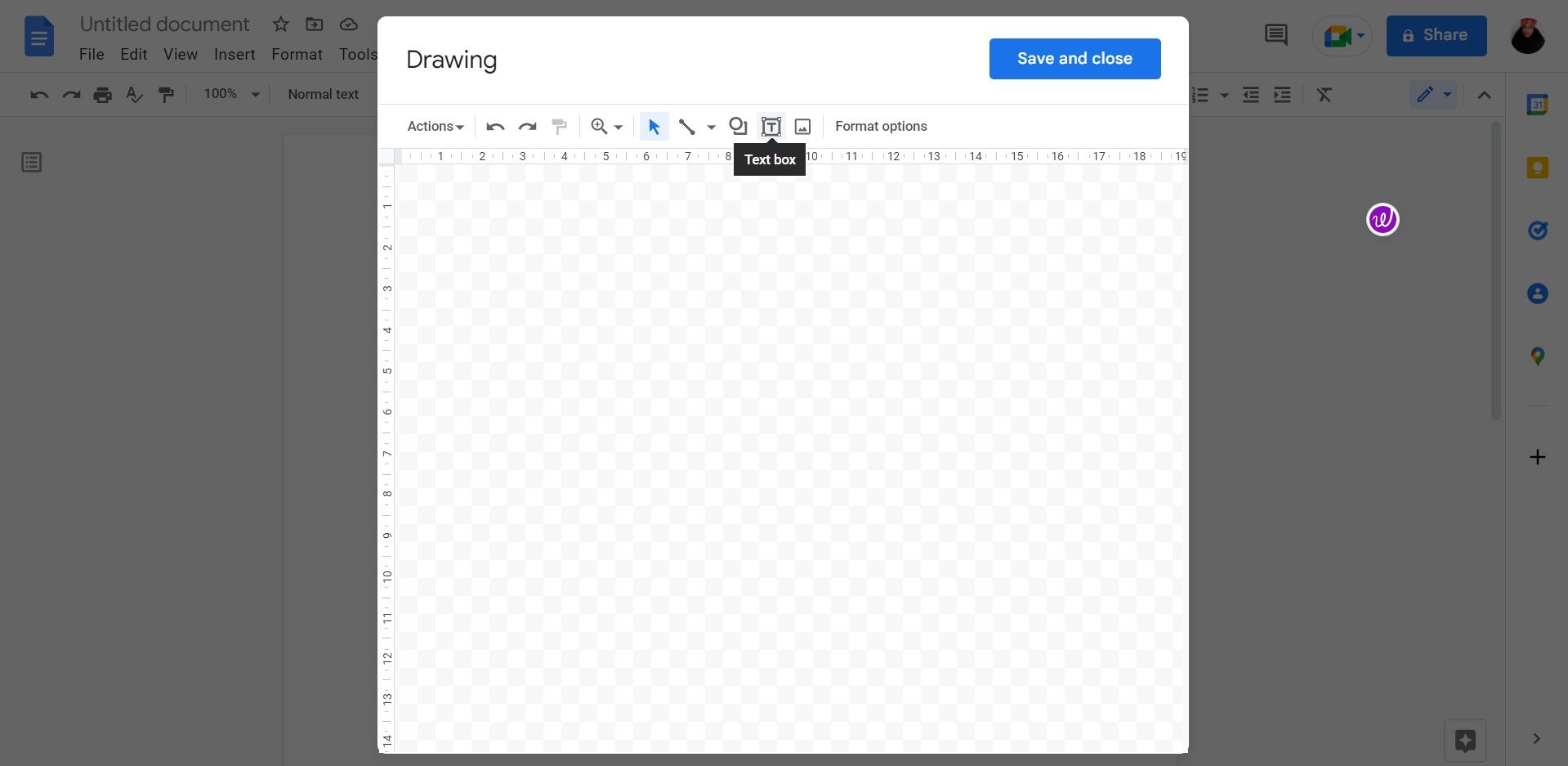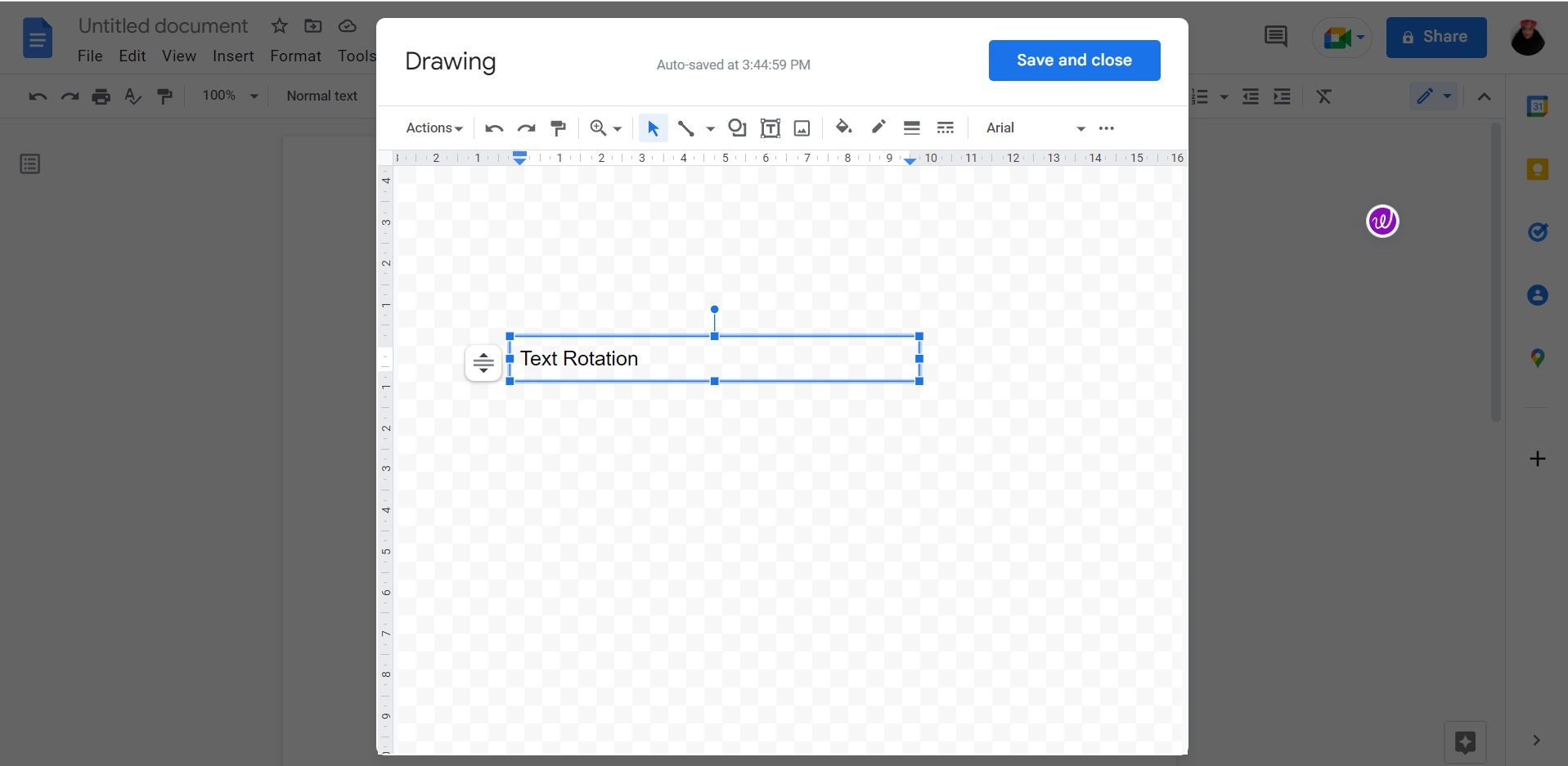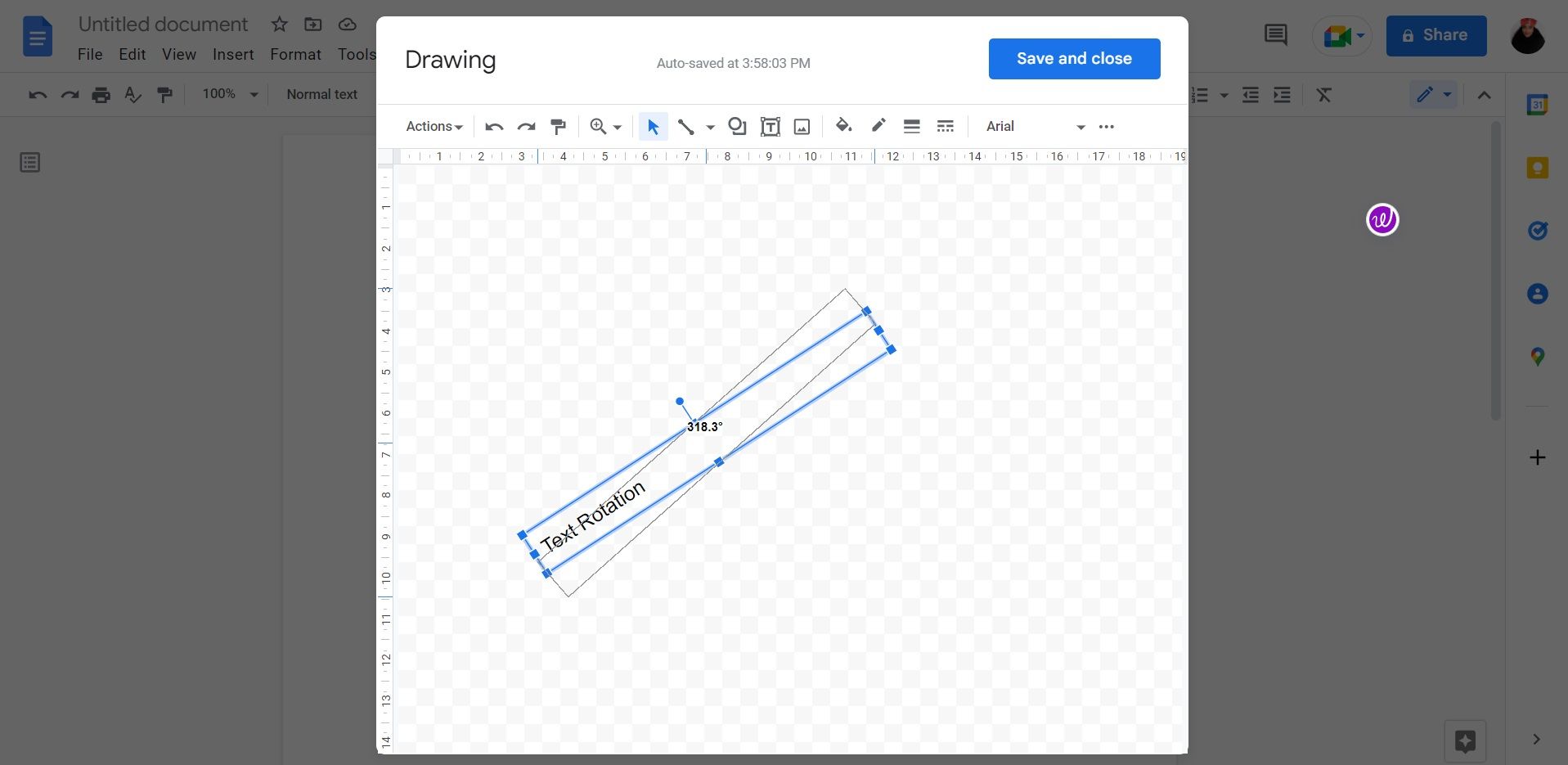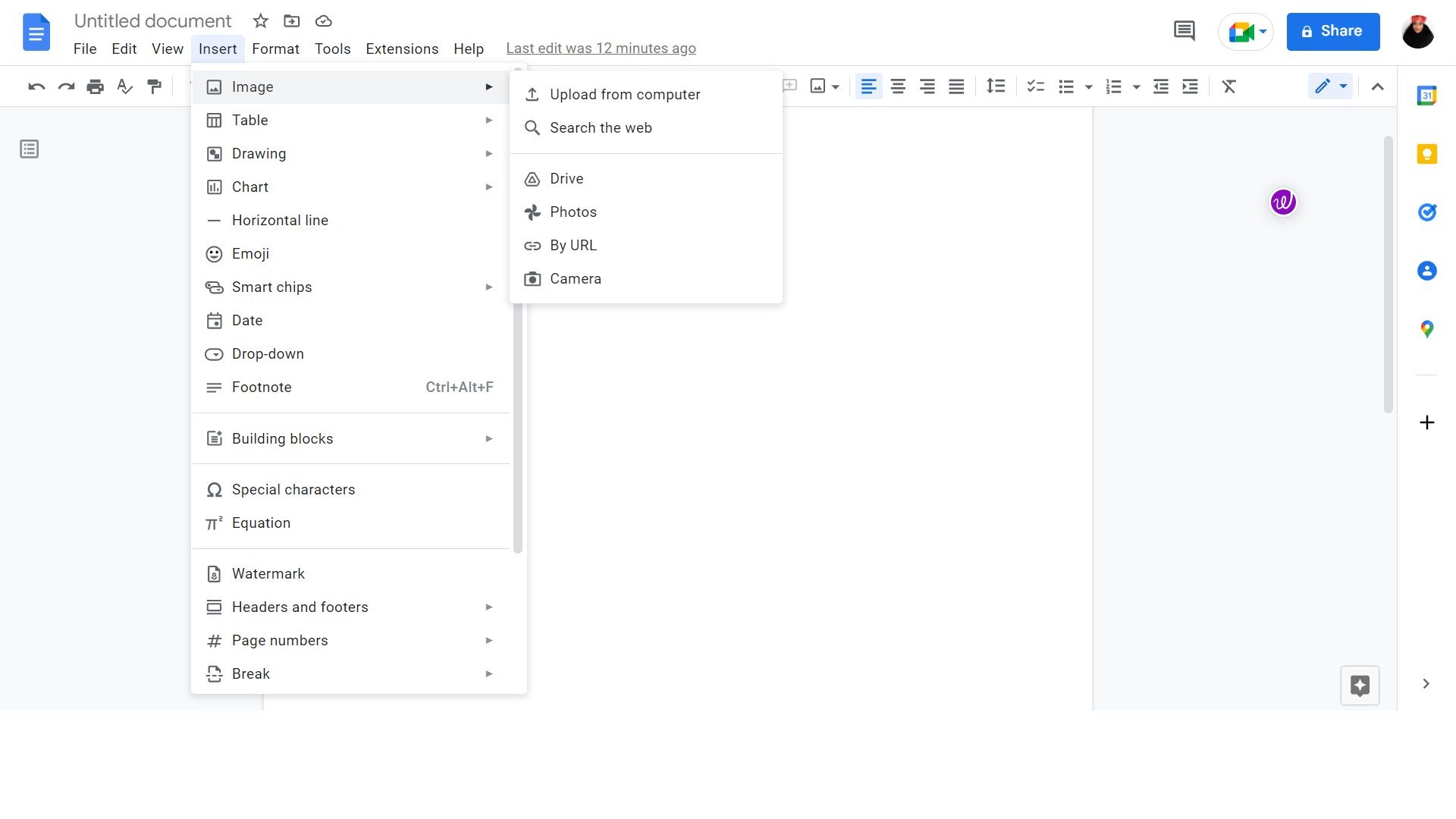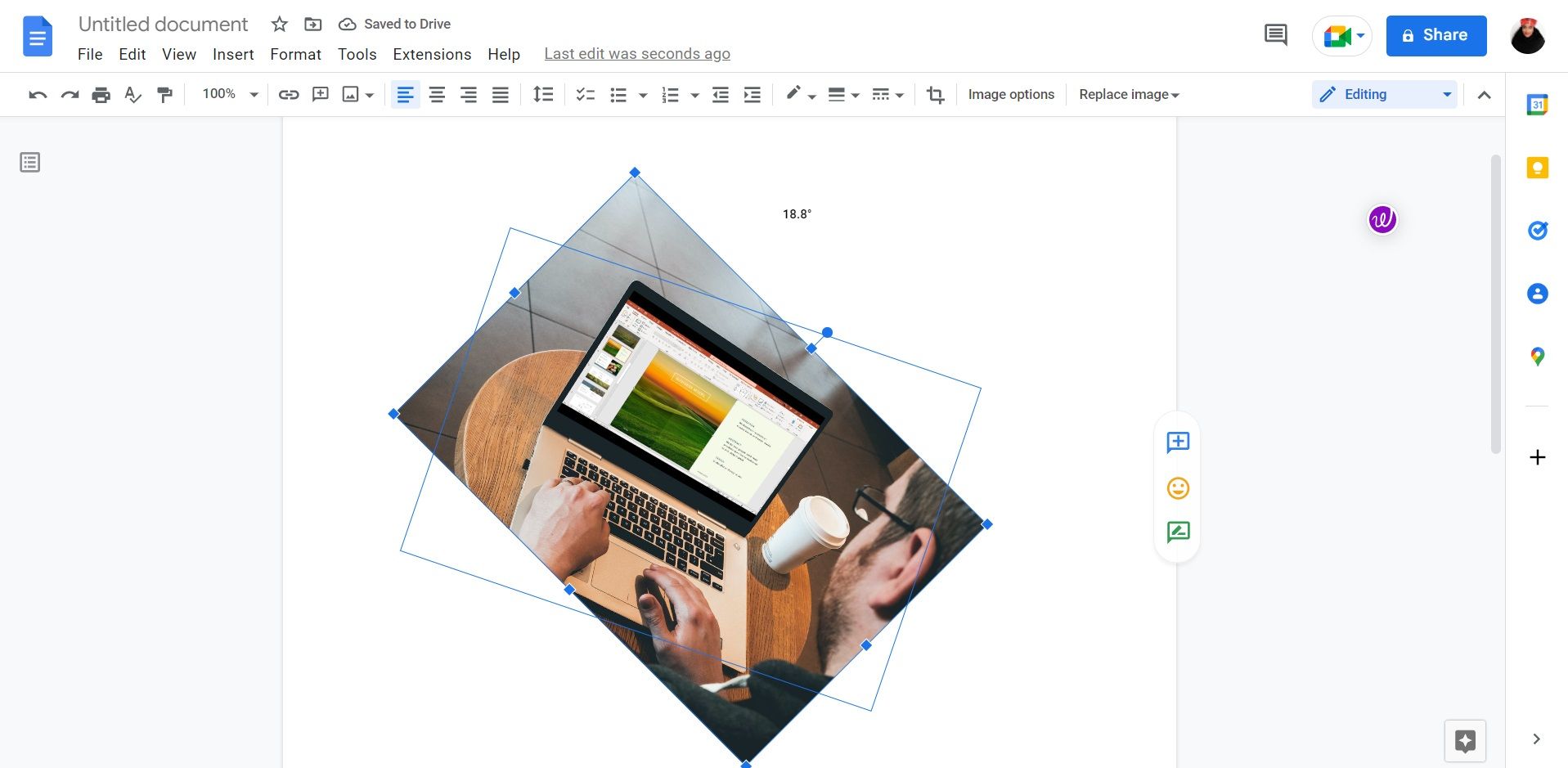Enten du ønsker å presentere tydelig eller legge til stil til Google-dokumentet ditt, ser du hvordan du roterer tekst og bilder i et dokument på plattformen.
Når du bruker Google Dokumenter, skrives tekst vanligvis horisontalt. Selv om det ikke er noe galt med det, kan det noen ganger være lurt å endre ting litt. Enten du vil legge til vertikale etiketter ved siden av et bilde, en tabell eller bare endre vinkelen på teksten, kan du oppnå det med Google Dokumenter.
I denne artikkelen finner du instruksjoner om hvordan du roterer tekst og bilder i Google Dokumenter.
Slik roterer du tekst i Google Dokumenter
Google Dokumenter har ingen direkte innstilling for tekstrotasjon. Heldigvis er det fortsatt en enkel metode du kan bruke til å rotere tekst i Google Dokumenter. Vi viser deg hvordan du roterer tekst ved å bruke tegneverktøyet til Google Docs. Her er hva du må gjøre:
-
Åpne Google Dokumenter.
-
Gå til dokumentet ditt og klikk på Sett inn i menyen øverst.
-
Under Tegning velger du Ny.
-
Google Dokumenter åpner et nytt vindu, klikk på tekstboksen øverst i vinduet.
-
Tegn en tekstboks på den tomme siden, og legg deretter til teksten i tekstboksen.
-
Bruk den blå prikken over tekstboksen for å rotere tekst ved å flytte den til ønsket retning.
-
Når du er fornøyd med retningen, velg Lagre og lukk og teksten vises på siden din.
Slik roterer du et bilde i Google Dokumenter
Hvis du bruker bilder i Google Dokumenter, vil det å lære hvordan du roterer bilder bidra til å heve Google Dokumenter-opplevelsen din. Følg disse trinnene for å rotere et bilde i Google Dokumenter:
-
Åpne et dokument i Google Dokumenter.
-
Klikk på Sett inn i menyen øverst.
-
Velg Bilde, og velg hvor du laster opp bildet fra.
-
Når bildet er lastet opp, kan du rotere det ved å klikke og dra den blå prikken over det.
Hvis noe ikke stemmer, kan du også redigere bildet ditt i Google Docs ved å klikke på de tre prikkene nederst på bildet.
Transformer teksten og bildene dine i Google Dokumenter
Nå som du vet hvordan du roterer tekst og bilder i Google Dokumenter, trenger du ikke holde deg til det samme horisontale formatet for hvert prosjekt.
Hvis du er imponert over denne funksjonen, er dette bare en liten del av det du fortsatt kan gjøre på Google Dokumenter. Det er mange flere funksjoner å bruke i det elektroniske tekstredigeringsprogrammet.